Робота в Windows 8 - Частина 2
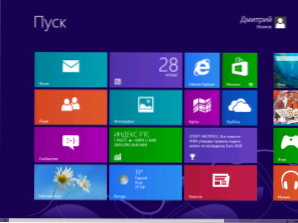
- 4944
- 326
- Steve Marvin I
Початкові екранні програми Windows 8
Тепер назад до основного елемента Microsoft Windows 8 - початковий екран і поговоріть про програми, створені спеціально для роботи над ним.
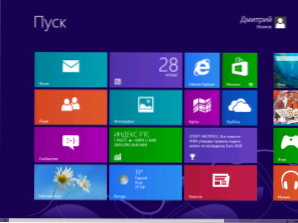
Початковий екран Windows 8
На початковому екрані ви можете побачити набір квадратних та прямокутних плитка, кожне з яких є окремою програмою. Ви можете додати свої програми з магазину Windows, видалити непотрібні та виконати інші дії, щоб початковий екран виглядав саме так, як ви цього хочете.
См. Також: Усі матеріали на Windows 8
Заявки Для початкового екрану Windows 8, як уже зазначалося, це не те саме, що звичайні програми, які ви використовували в попередніх версіях Windows. Їх також не можна порівняти з віджетами бічної панелі Windows 7. Якщо ми поговоримо про програми Windows 8 Метро, Тоді це досить своєрідне програмне забезпечення: ви можете запустити максимум два програми одночасно (у «доданій формі», про які буде обговорено в майбутньому), за замовчуванням вони відкриваються на повному екрані, запускаються лише з Початковий екран (або список "всіх програм", який також є функціональним елементом початкового екрану), і вони, навіть закриваючи, можуть оновлювати інформацію на плитці на початковому екрані.
Ті програми, які ви використовували раніше, і вирішили встановити в Windows 8, також створить плитку з міткою на початковому екрані, але ця плитка не буде "активною", і коли вона запустить її, ви автоматично будете перенаправлені на робочий стіл, З чого розпочнеться та розпочнеться програма.
Пошук додатків, файлів та настоянок
У попередніх версіях Windows користувачі відносно рідко використовували можливість пошуку програм (частіше - шукають певні файли). У Windows 8 реалізація цієї функції стала інтуїтивно зрозумілим, простим та дуже зручним. Тепер, щоб швидко запустити будь -яку програму, знайти файл або перейти до певних системних налаштувань, просто почніть вводити текст, перебуваючи на початковому екрані Windows 8.
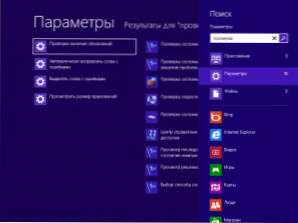
Пошук у Windows 8
Відразу після початку набору результати пошуку відкриються, в яких можна буде побачити, скільки елементів було знайдено у кожній із категорій - "додатки", "параметри", "файли". Програми Windows 8 відображатимуться нижче категорій: Ви можете шукати кожен із них, наприклад, у програмі "пошта", якщо вам потрібно знайти певну букву.
Таким чином, Шукати Windows 8 це дуже зручний інструмент, який дозволяє значно спростити доступ до додатків та налаштувань.
Встановлення програм Windows 8
Програми для Windows 8, відповідно до політики Microsoft, повинні бути встановлені лише з магазину Вікна Магазин. Щоб знайти та встановити нові програми, натисніть на плитку "МагазинЩо. Ви побачите список популярних програм, відсортованих у групах. Вони далеко не всі доступні програми в магазині. Якщо ви хочете знайти конкретну програму, наприклад, Skype, ви можете почати вводити текст у вікні магазину, а пошук буде зроблений точно в програмах, які представлені в ньому.
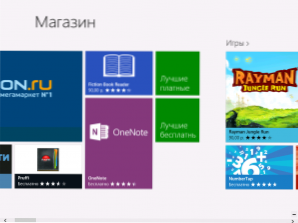
Магазин Windows 8
Серед заявок існує і велика кількість безкоштовних, і оплачуваних. Вибравши програму, ви можете ознайомити себе з інформацією про неї, відгуками інших користувачів, які встановили ту саму програму за ціною (якщо вона оплачується), а також встановити, купувати або завантажити пробну версію платної програми. Після натискання "встановити", програма програми розпочнеться. В кінці встановлення на початковому екрані з’явиться нова плитка для цього додатка.
Дозвольте мені нагадати: у будь -який час ви можете повернутися на початковий екран Windows 8 за допомогою кнопки Windows на клавіатурі або за допомогою нижнього нижнього активного кута.
Дії з додатками
З тим, як запустити програми в Windows 8, я думаю, ви вже зрозуміли це - просто натисніть на них за допомогою миші. Про те, як їх закрити, я також поговорив. Є ще кілька речей, які ми можемо зробити з ними.
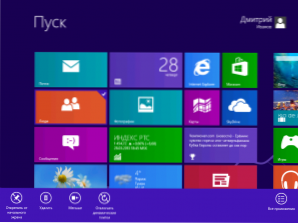
Панель для додатків
Якщо натиснути на плитку програми за правою кнопкою миші, то в нижній частині початкового екрану з’явиться панель, яка пропонує такі дії:
- Викласти - У той же час плитка зникає з початкового екрану, але програма залишається на комп’ютері і доступна у списку "всіх програм"
- видалити - Додаток повністю видалений з комп'ютера
- Зробити більше або менше - Якщо плитка була квадратною, то її можна зробити прямокутним і навпаки
- Відключіть динамічні плитки - Інформація про плитки не буде оновлена
І останній пункт - "Усі програми"При натисканні, яке відображається щось віддалено, що нагадує старе меню" Почати "з усіма програмами.
Варто зазначити, що для деяких програм може бути не моментів: відключення динамічних плиток буде відсутній у тих програмах, в яких вони спочатку не підтримуються; Неможливо змінити розмір тих програм, де розробник забезпечує єдиний розмір, але ви не можете видалити, наприклад, додаток "магазин" або "настільний", t.До. Вони "системи -формування".
Перемикання між програмами Windows 8
Для швидкого перемикання між відкритими програмами Windows 8 ви можете використовувати Верхній лівий активний кут: Перемістіть там індекс миші, і коли з’явиться мініатюра іншої відкритої програми, натисніть на мишу - наступний відкриється тощо.
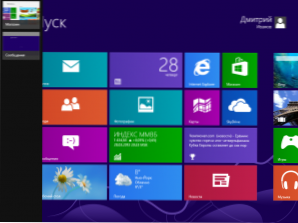
Перемикання між програмами Windows 8
Якщо вам потрібно відкрити певну програму з усієї занедбаної Програми і можуть перейти на будь -який із них, натиснувши на нього мишею.

